Come scaricare immagini da Google
Stai cercando delle immagini per poter arricchire un documento che stai preparando con il tuo programma di videoscrittura preferito ma non hai la più pallida idea di dove poter reperire quanto di tuo interesse? Devi realizzare una presentazione con PowerPoint e non sai dove trovare nuove immagini da includere nel tuo elaborato? Se la risposta a queste e ad altre domande simili è affermativa ho una buona notizia da darti: puoi scaricare immagini da Google. Come dici? Non sai come fare? Beh, in tal caso non preoccuparti, posso spiegarti io come procedere.
Probabilmente non ci hai mai fatto caso ma big G oltre a permettere di trovare facilmente tutte le informazioni di cui hai bisogno e i siti Internet di tuo interesse consente anche di cercare immagini e di effettuarne il download sul computer o sul device mobile in uso mediante il servizio Google Immagini. Utilizzando Google è quindi possibile trovare e scaricare bellissime foto distribuite sotto licenza Creative Commons o di pubblico dominio da utilizzare in progetti sia personali sia commerciali. Scaricare immagini da Google è inoltre semplicissimo, credimi.
Se la cosa ti interesse e se sei quindi intenzionato a scoprire come fare per poter scaricare immagini da Google ti suggerisco di metterti ben comodo, di prenderti qualche minuto di tempo libero e di concentrarti sulla lettura di questa guida. Sono certo che alla fine porti dirti più che soddisfatto della cosa e che alla prima buona occasione sarai pronto a spiegare anche a tutti i tuoi amici come fare.
Per poter scaricare immagini da Google la prima cosa che devi fare è quella di sederti dinanzi al tuo computer e fare doppio clic sull'icona del browser Web che solitamente utilizzi per navigare in rete. Fatto ciò digita www.google.it nella barra degli indirizzi e poi premi il pulsante Invio presente sulla tastiera. Una volta visualizzata la home page di Google pigia sulla voce Immagini che risulta collocata in alto. Se desideri velocizzare l'esecuzione di questa procedura puoi cliccare direttamente qui.
A questo punto dovresti visualizzare la barra di ricerca mediante cui effettuare ricerche tramite Google Immagini. Procedi quindi pigiando sulla barra di ricerca e digitando la keyword facente riferimento alle immagini che è tua intenzione scaricare (ad esempio gatti, computer windows e via di seguito). Successivamente pigia sul pulsante di colore blu raffigurante una lente di ingrandimento che trovi collocato di lato.
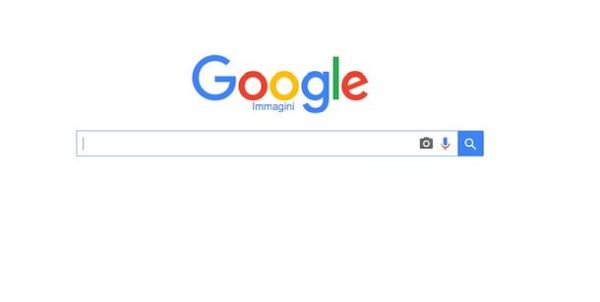
In alternativa al metodo che ti ho appena indicato puoi ricercare immagini su Google anche effettuando l'upload di una foto presente sul tuo computer oppure indicando l'url di una foto presente online in modo tale da poter trovare quanto di simile è disponibile in rete. Per fare ciò ti basta pigiare sull'icona raffigurante una macchina fotografica che trovi collocata accanto alla barra di ricerca, selezionare Incolla URL immagine o Carica un'immagine, incollare l'url dell'immagine di riferimento o effettuarne l'upload dal computer in base alla scelta effettua e poi avviare la ricerca.
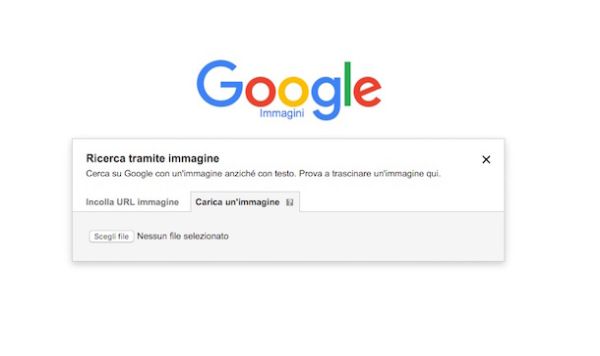
Nella nuova pagina che ti verrà mostrata pigia sul pulsante Strumenti di ricerca che si trova in alto a destra e selezionare il tipo di immagine che ti serve dal menu Diritti di utilizzo.
Scegli dunque l'opzione Contrassegnate per essere riutilizzate per trovare immagini da utilizzare liberamente in progetti personali e commerciali, scegli la voce Contrassegnate per essere riutilizzate con modifiche per trovare immagini da modificare e utilizzare liberamente in progetti personali e commerciali, seleziona l'opzione Contrassegnate per il riutilizzo non commerciale per trovare foto da riutilizzare solo in progetti personali oppure seleziona la voce Contrassegnate per il riutilizzo non commerciale con modifiche per trovare immagini da riutilizzare solo in progetti personali ma che prevedono la possibilità di essere modificate. Eventualmente puoi anche scegliere di non filtrare le immagini in base alla licenza selezionando la voce Non filtrate in base alla licenza ma in tal modo potresti correre il rischio di scaricare immagini da Google protette da copyright, occhio!
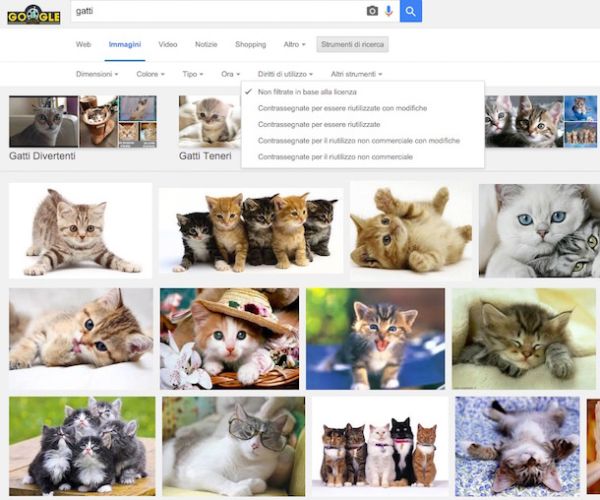
Sappi inoltre che pigiando sul pulsante Strumenti di ricerca hai accesso anche a varie altre opzioni per affinare la tua ricerca su Google Immagini. Pigiando sulle varie voci disponibili puoi ad esempio individuare e scaricare immagini aventi una specifica dimensione, puoi cercare immagini in base ad un preciso colore, puoi cercare immagini per tipologia e molto altro ancora. Se necessario puoi anche affinare la tua ricerca pigiando sugli appositi suggerimenti presenti sotto la bara di ricerca nella parte in alto della pagina.
Una volta trovata l'immagine che ti interessa clicca sulla sua miniatura dopodiché fai clic sul bottone Visualizza immagine per poter visualizzare l'immagine selezionata a dimensione intera. Successivamente per poterne effettuare il download non dovrai far altro che cliccare sull'immagine con il tasto destro del mouse e seleziona la voce Salva, Salva immagine oppure Salva immagine con nome (le opzioni disponibili possono variare in base al browser web da te utilizzato) per scaricare immagini da Google. Ripeti questa operazione per ogni singola immagine che intendi scaricare. Se lo desideri prima di scaricare immagini da Google puoi anche visualizzar era pagina Web in cui risultano inserite pigiando sul bottone Visita la pagina annesso alle anteprime.
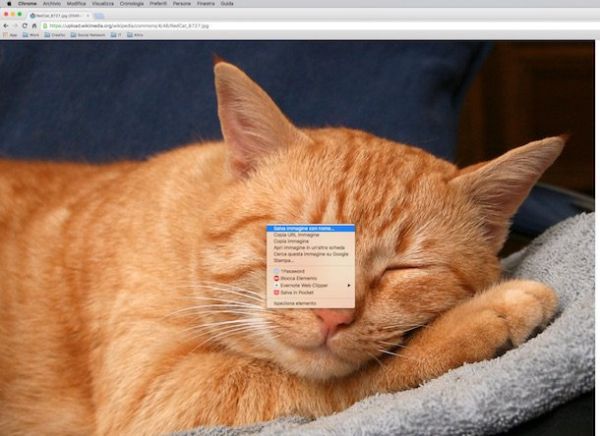
Se non hai modificato le impostazioni di default del browser Web che stai utilizzando dopo aver provveduto a scaricare immagini da Google troverai o i file nella cartella Download del tuo computer.
Tieni presente che la procedura che ti ho appena indicato per scaricare immagini da Google può essere effettuata senza alcun tipo di problema anche da smartphone e tablet. Per scaricare immagini da Google da smartphone o tablet ti basta quindi accedere alla home screen del tuo dispositivo, pigiare sull'icona del browser Web che solitamente utilizzi per navigare in rete da mobile ed attenerti alle indicazioni che ti ho fornito nelle precedenti righe.
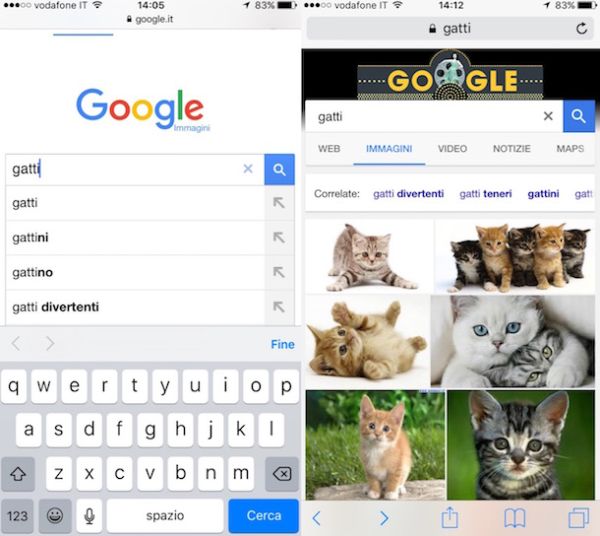
Sappi però che da mobile dopo aver visualizzato un'immagine a dimensione intera per poterne effettuare il download dovrai pigiarci sopra sino alla comparsa del menu Salva, Salva immagine o Download (le voci possono variare in base alla piattaforma e al dispositivo in uso).
A download completato per poter visualizzare le immagini scaricare da Google sul tuo dispositivo ti basterà accedere alla galleria fotografica di quest'ultimo e pigiare sull'immagine scaricata di tuo interesse.
